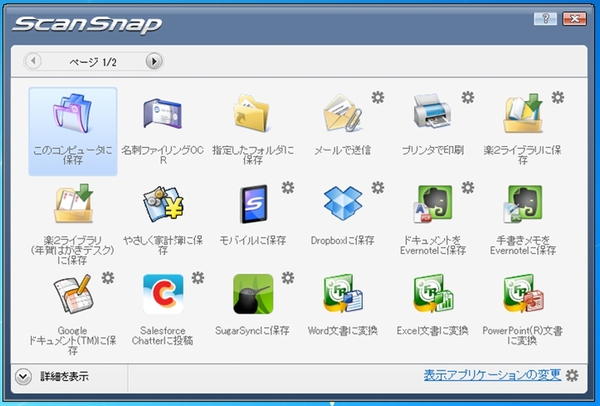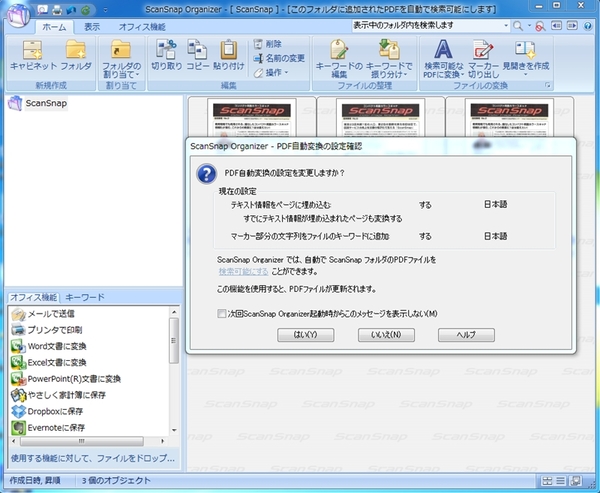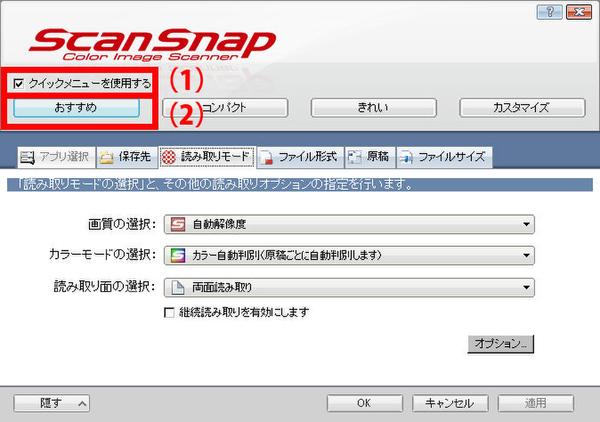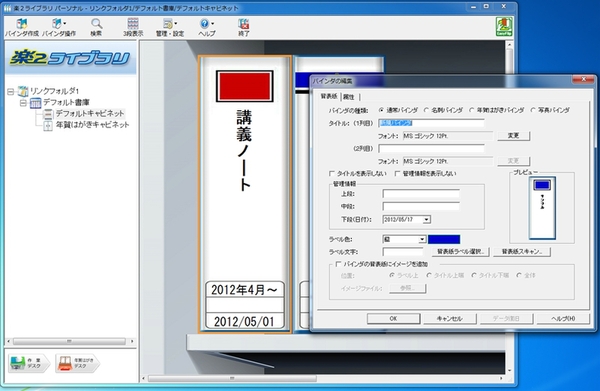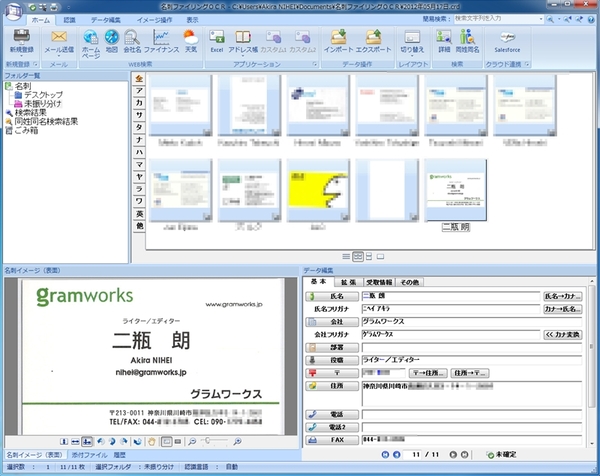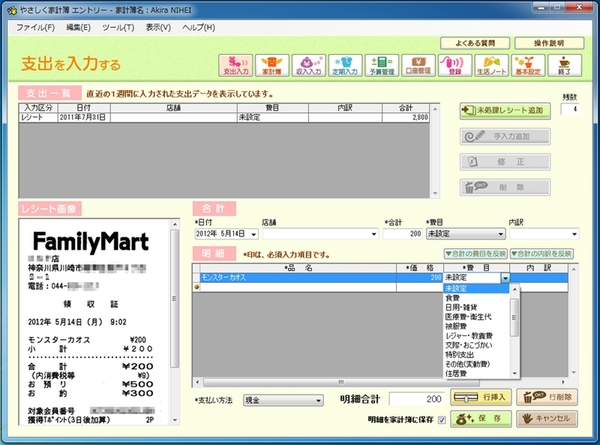PFUのニューモデル「S1300i」は待望のAndroid&Dropbox対応
紙文書はモバイル&クラウドで神整理! ScanSnapフル活用術
2012年06月05日 11時00分更新
S1300iで紙文書をデータ化!
手順といっても、そうそう難しいことはない。セットアップが完了したら、S1300i に原稿をセットして「Scan」ボタンを押下するだけ。スキャン開始時にパソコン側の操作は不要だ。
標準設定ではスキャンが開始すると、通知領域部分に「ScanSnap Manager」が起動して読み取り状況を示す。スキャンが完了すると、「クイックメニュー」が表示されて、保存先を選択する。
パソコンに保存する場合は「このコンピュータに保存」をクリックすれば、続いて「ScanSnap Organizer」が起動して、OCRの指定などをしながらデータを保存することができる。また、CPUの空き時間をみて自動的にOCRをかける設定も可能だ。
整理する紙文書ごとにこれを繰り返していけば、これだけでどんどん紙文書のデジタルデータ化が進んでいき、いつしか整理は完了する。なお、もう少し設定を変更してスキャンしたいなら、ScanSnap Managerでクイックメニューの使用を停止し、各種設定を変更すればいいだろう。
ただ、今記事の趣旨的には、(1)「クイックメニュー」にチェックを入れた後、(2)「おすすめ」ボタンを選択してスキャンするのが簡単でイチオシだ。
なおS1300i は、前モデルS1300と比べると、「ノーマル読取」モード時のスキャン速度が1.5倍に高速化され、1分あたりおよそ12枚/24面の文書をスキャンできるようになった(A4サイズ、カラー/グレー150dpi、白黒300dpi)。
なお、そのほかのモードでも軒並みスキャン速度が向上しており、枚数の多い文書も短時間でデジタルデータ化できるので、一気に文書整理を進めたいときに便利だ。
| ScanSnap S1300i の読み取り速度 | |||
|---|---|---|---|
| 解像度 | 速度(ACアダプター使用時) | 速度(USBバスパワー使用時) | |
| 自動解像度モード | カラー/グレー:200~300dpi | 片面:6枚/分 | 片面:2枚/分 |
| 白黒:400~600dpi相当 | 両面:12面/分 | 両面:4面/分 | |
| ノーマル | カラー/グレー:150dpi | 片面:12枚/分 | 片面:4枚/分 |
| 白黒:300dpi相当 | 両面:24面/分 | 両面:8面/分 | |
| ファイン | カラー/グレー:200dpi | 片面:9枚/分 | 片面:3枚/分 |
| 白黒:400dpi相当 | 両面:18面/分 | 両面:6面/分 | |
| スーパーファイン | カラー/グレー:300dpi | 片面:6枚/分 | 片面:2枚/分 |
| 白黒:600dpi相当 | 両面:12面/分 | 両面:4面/分 | |
| エクセレント | カラー/グレー:600dpi | 片面:1枚/分 | 片面:1枚/分 |
| 白黒:1200dpi相当 | 両面:2面/分 | 両面:2面/分 | |
膨大な紙データはジャンルごとに専用ソフトで管理
S1300i でデジタル整理術を実践するには、紙文書をデータ化したあとの分別や保管が重要となる。
その答えの1つが、S1300i のパッケージバリエーションとして用意されている「ScanSnap S1300i 楽2ライブラリ パーソナル V5.0 セットモデル」に同梱されている「楽2ライブラリ パーソナル V5.0」を使う方法だ。
楽2ライブラリ パーソナルは、文書データを視覚化して管理するソフトウェア。オフィスの書類棚(キャビネット)のようなデザインで、分別した文書データをバインダーごとに綴ってキャビネットに収納することができる。要は実際の紙書類をまとめて保管する方法と変わらないということ。
たとえば、学生ならスキャンしたデータを「ノート」「講義資料」「写真」「ハガキ」という風に分別し、分別したファイル群をそれぞれ仮想バインダーに保存する。
社会人につきものの名刺は、名刺専用の管理ソフト「名刺ファイリングOCR」が担う。その名前のとおり、単なるファイリングではなく、デフォルトで「OCR」が施されるので、その後の検索も簡単だ。
家計のチェックも可能だ。レシートなどをスキャンして「やさしく家計簿エントリー」で保存すると、OCRによって自動的に家計簿をつけることができる。
このように、データのジャンルごとに最適なソフトウェアがあらかじめ同梱されているのがScanSnapシリーズの特徴である。これらを使いこなしながらデジタル整理を進めていくのだ。